iPhone πολύ αργό; 5 άγνωστες συμβουλές για να το επιταχύνετε σε 1 λεπτό.
Έχετε iPhone που μερικές φορές αργεί λίγο;
Και αισθάνεστε ότι επιβραδύνεται όπως ένας υπολογιστής όταν τον χρησιμοποιείτε; Τι να κάνουμε λοιπόν;
Προσωπικά μένω ζεν και κάνω λίγο καθάρισμα για να του δώσω ώθηση.
Με τη λήψη εφαρμογών και τη συνεχή χρήση τους, το iPhone σας μπορεί να αρχίσει να ουρλιάζει, κάτι που δεν είναι πολύ ευχάριστο.
Κάθε φορά που αντιμετωπίζετε αυτό το πρόβλημα, δείτε τι πρέπει να κάνετε:
1. Κλείστε όλες τις εφαρμογές
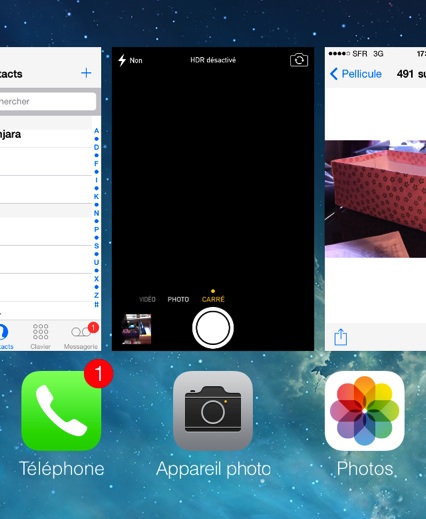
Από το iOS 8, μόλις ανοίξετε μια εφαρμογή, παραμένει ανοιχτή ακόμα κι αν δεν τη χρησιμοποιείτε πλέον.
Μπορεί γρήγορα να γίνει προβληματικό επειδή κάθε εφαρμογή καταλαμβάνει μνήμη.
Και καθώς η μνήμη είναι περιορισμένη, μετά από λίγο κολλάει!
Πώς να το κάνουμε
Για πρόσβαση σε όλες τις ανοιχτές εφαρμογές, κάντε διπλό κλικ στο κουμπί Μενού Οπου Σπίτι (αυτό στο κάτω μέρος της οθόνης).
Στη συνέχεια, σύρετε το δάχτυλό σας προς τα πάνω στην οθόνη για να κλείσετε τις εφαρμογές.
Για να εξοικονομήσετε χρόνο, υπάρχει ακόμη και ένα κόλπο για να κλείσετε πολλές εφαρμογές ταυτόχρονα. Κάντε κλικ εδώ για να το ανακαλύψετε.
Απλά πρέπει να κλείσετε όλες τις ανοιχτές εφαρμογές.
Συμπεριλαμβανομένων αυτών που χρησιμοποιείτε καθημερινά γιατί μια μικρή επανεκκίνηση είναι πάντα καλή :-).
Συνήθως έχω ανοιχτές τουλάχιστον 30 εφαρμογές, έτσι δεν είναι;
2. Επανεκκινήστε το iPhone

Θυμάμαι ακόμα το Nokia μου το οποίο έκλεινα απαλά κάθε βράδυ. Με το τηλέφωνο της Apple, έχουμε πολύ λιγότερα αντανακλαστικά για να τα απενεργοποιήσουμε.
Αλλά όπως ένας υπολογιστής, χρειάζονται μια καλή επανεκκίνηση κάθε τόσο για να ανακτήσουν τη νιότη τους.
Σας συμβουλεύω να το κάνετε τουλάχιστον μία φορά κάθε 2 εβδομάδες.
Πώς να το κάνουμε
Κρατώ το πάνω κουμπί πατημένο για 4 δευτερόλεπτα.
Το κουμπί Σβήνω εμφανίζεται και σύρω απαλά το δάχτυλό μου από αριστερά προς τα δεξιά.
Η επανεκκίνηση διαρκεί λίγα λεπτά, αλλά αξίζει τον κόπο.
Για να μην βιάζομαι το τηλέφωνό μου (πρέπει να ξεκουραστεί λίγο έτσι κι αλλιώς, σωστά;), περιμένω λίγα λεπτά πριν το ενεργοποιήσω ξανά.
3. Αφαιρέστε τις περιττές εφαρμογές
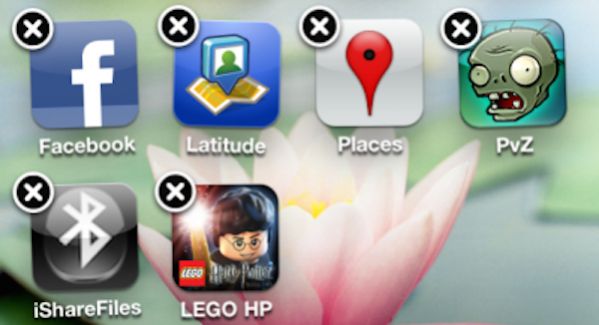
Έχω το iPhone με μόνο 32 GB και εξακολουθώ να είμαι σε επίπεδο ric-rac διαθέσιμης μνήμης.
Κατεβάζω συνεχώς νέες εφαρμογές και έχω μια δέσμη μουσικής.
Ως αποτέλεσμα, συχνά πρέπει να καθαρίζω και να διαγράφω όλες τις εφαρμογές που δεν χρησιμοποιώ τακτικά.
Πώς να το κάνουμε
Παω σε Ρυθμίσεις, τότε Αποθήκευση iPhone τότε Χρήση. Εδώ εμφανίζεται ο διαθέσιμος αποθηκευτικός χώρος του iPhone σας.
Η λίστα δείχνει πρώτα τι χρησιμοποιεί την περισσότερη μνήμη.
Στη συνέχεια, δεν έχετε παρά να επιλέξετε τις εφαρμογές που θα διαγράψετε για να αποκτήσετε μνήμη και άρα ταχύτητα.
Είμαι σίγουρη ότι έχεις πολλά που δεν άνοιξες ποτέ!
4. Διαγράψτε το SMS / MMS
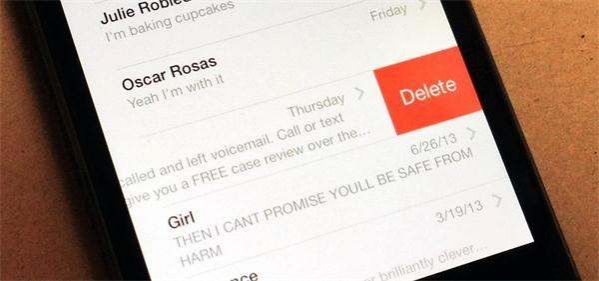
Γνωρίζατε ότι τα SMS και τα MMS σας καταλαμβάνουν πολύ χώρο στο iPhone σας;
Πήγαινε κι εκεί μια βόλτα Ρυθμίσεις τότε Αποθήκευση iPhone.
Τώρα μετακινηθείτε προς τα κάτω στη λίστα μέχρι να βρείτε την εφαρμογή Μηνύματα και κάντε κλικ σε αυτό για να δείτε πόσο χώρο καταλαμβάνουν οι μετατροπές σας.
Πάνω από 500 MB; Αυτό είναι που σκέφτηκα !
Πώς να το κάνουμε
Για να εξοικονομήσετε χώρο και ταχύτητα, διαγράψτε όσο το δυνατόν περισσότερες συνομιλίες, φωτογραφίες, βίντεο και άλλα μεγάλα συνημμένα.
Να ξέρετε ότι όσες περισσότερες φωτογραφίες έχετε στη συνομιλία, τόσο περισσότερο χώρο καταλαμβάνει το μήνυμα.
Σε οποιαδήποτε έγγραφα και δεδομένα, σύρετε το δάχτυλό σας από τα δεξιά προς τα αριστερά για να εμφανιστεί το κουμπί Να διαγράψω.
Απλώς πρέπει να επιβεβαιώσετε αγγίζοντας το κουμπί Να διαγράψω.
Και εδώ υπάρχει ακόμα χώρος που κερδίζεται εύκολα :-)
5. Διαγράψτε τα μηνύματα αυτόματου τηλεφωνητή

Τελευταίο αποτελεσματικό και ελάχιστα γνωστό κόλπο για να αυξήσετε την ταχύτητα του iPhone σας: διαγράψτε τα μηνύματα αυτόματου τηλεφωνητή.
Γιατί ? Επειδή το iPhone είναι ένα από τα λίγα τηλέφωνα που αποθηκεύουν τα μηνύματα του τηλεφωνητή σας στο τηλέφωνο.
Ως αποτέλεσμα, καταλαμβάνει χώρο και επιβραδύνει το iPhone σας. Επομένως, μην περιμένετε άλλο, πηγαίνετε αμέσως να διαγράψετε όλα τα μηνύματα αυτόματου τηλεφωνητή που δεν χρησιμοποιούνται πλέον για τίποτα.
Πώς να το κάνουμε
Αγγίξτε την εφαρμογή Τηλέφωνο, τότε Μηνύματα. Όπως και με τα μηνύματα, σύρετε το δάχτυλό σας από τα δεξιά προς τα αριστερά για να διαγράψετε ένα μήνυμα τηλεφωνητή.
Αλλά περιμένετε, δεν τελείωσε. Το μήνυμα δεν έχει ακόμη διαγραφεί εντελώς από το iPhone!
Τώρα μετακινηθείτε στο κάτω μέρος της σελίδας και πατήστε Τα μηνύματα διαγράφηκαν. Τέλος, πατήστε στην επάνω δεξιά γωνία της οθόνης Σβήσε τα πάντα για να διαγράψετε οριστικά τα μηνύματα αυτόματου τηλεφωνητή.
Αποτελέσματα
Ορίστε το, έχετε πλέον ανακτήσει πολύ χώρο στο iPhone σας :-)
Αυτές οι 5 συμβουλές θα σας επιτρέψουν να επιταχύνετε εύκολα το iPhone σας.
Σε κάθε περίπτωση, αισθάνομαι αμέσως τη διαφορά.
Λαμβάνοντας υπόψη την εντατική μου χρήση, κάνω αυτούς τους χειρισμούς τουλάχιστον 1 φορά την εβδομάδα.
Φυσικά, αυτές οι συμβουλές λειτουργούν σε όλα τα iPhone που λειτουργούν με iOS 13, 12, 11, 10, 9, 8, 7, δηλαδή iPhone 11, 10, 8, 7, 6, 5, 4 Το ίδιο και για το iPad.
Το καλύτερο από όλα, θα αποκτήσετε επίσης αυτονομία εάν το κάνετε τακτικά. Ωραίο όχι;
Σειρά σου...
Έχετε δοκιμάσει αυτές τις εύκολες συμβουλές για να σταματήσετε το iPhone σας από σφάλματα; Ενημερώστε μας στα σχόλια εάν λειτούργησε για εσάς. Ανυπομονούμε να ακούσουμε νέα σας!
Σας αρέσει αυτό το κόλπο; Μοιραστείτε το με τους φίλους σας στο Facebook.
Επίσης για να ανακαλύψετε:
Πώς να εξοικονομήσετε μπαταρία iPhone: 30 βασικές συμβουλές.
Χάθηκε το iPhone; Εύκολη τοπική προσαρμογή με τη συμβουλή μας.










